怎么讓CAD的文字沿著弧線排列
1、先畫一個大圓弧。在大圓弧尾端畫一個小圓弧,小圓弧半徑要向外面,用合并功能把兩段圓弧合并成多段線。
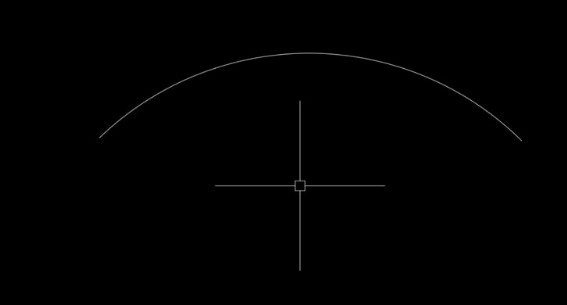
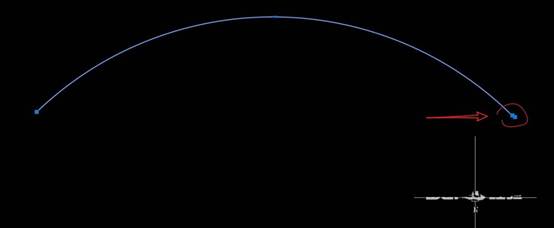
2、編輯一個文字,修改文字大小(隨心意!),文字的對正關系要改成“正中”
3、編輯好文字了,要把文字創建成塊,輸入“B”回車,彈出塊定義對話框,寫上名稱,選擇對象為文字,選擇拾取點為文字下方正中,點擊確定。塊就創建好了。
4、輸入“DIV”選擇要等分的對象:選擇圓弧,跟據命令欄提示,輸入“B”回車,輸入塊的名字回車。對齊和對象選擇默認“Y”回車,輸入需要的數量回車,文字就均分對齊了。
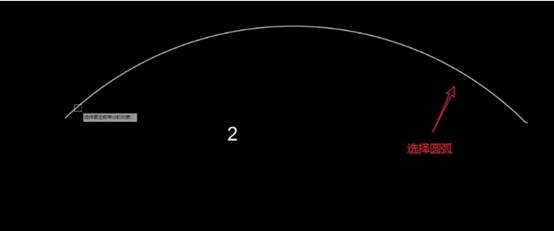
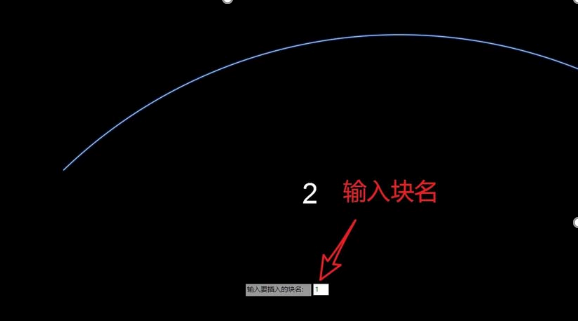
5、現在選中所有文字,輸入“X”把文字炸開,編輯單個的文字,把文字改成需要的句子!
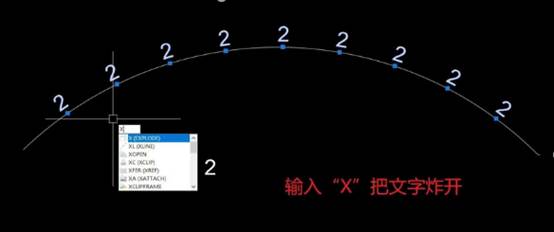
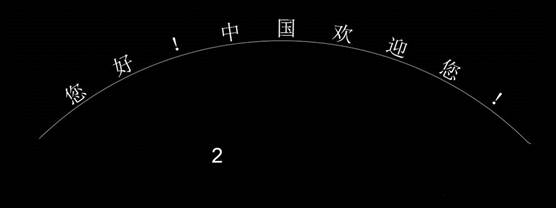
6、如果剛開始只畫一個向下半徑的圓弧,文字均分對齊時就會是倒立的,如圖
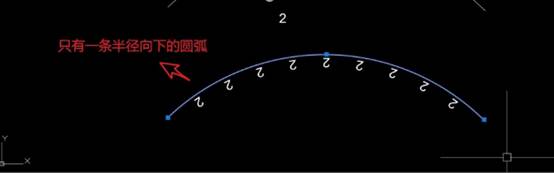
以上就是cad中制作文字沿弧形排列的教程,希望大家喜歡。
推薦閱讀:CAD制圖初學入門
推薦閱讀:3D打印機
·中望軟件蕪湖峰會圓滿召開,共探自主CAx技術助力企業數字化升級最佳實踐2025-04-27
·中望軟件亮相法國 BIM World 展會: 以CAD技術創新賦能工程建設行業數字化轉型2025-04-27
·數字化轉型正當時!中望+博超全國產電力行業解決方案助力行業創新發展2025-03-27
·中望隆迪落戶上海,開啟中國工業軟件產業升級新征程2025-03-25
·中望軟件2025經銷商大會圓滿召開,共繪工軟生態新藍圖2025-03-17
·中望CAx一體化技術研討會:助力四川工業,加速數字化轉型2024-09-20
·中望與江蘇省院達成戰略合作:以國產化方案助力建筑設計行業數字化升級2024-09-20
·中望在寧波舉辦CAx一體化技術研討會,助推浙江工業可持續創新2024-08-23
·玩趣3D:如何應用中望3D,快速設計基站天線傳動螺桿?2022-02-10
·趣玩3D:使用中望3D設計車頂帳篷,為戶外休閑增添新裝備2021-11-25
·現代與歷史的碰撞:阿根廷學生應用中望3D,技術重現達·芬奇“飛碟”坦克原型2021-09-26
·我的珠寶人生:西班牙設計師用中望3D設計華美珠寶2021-09-26
·9個小妙招,切換至中望CAD竟可以如此順暢快速 2021-09-06
·原來插頭是這樣設計的,看完你學會了嗎?2021-09-06
·玩趣3D:如何巧用中望3D 2022新功能,設計專屬相機?2021-08-10
·如何使用中望3D 2022的CAM方案加工塑膠模具2021-06-24
·CAD如何生成條形碼和二維碼2022-04-26
·CAD文件轉PDF操作方法2022-03-28
·CAD的空間管理以及新布局的創建2017-11-29
·CAD清除填充的兩種方法2021-05-06
·CAD怎么導入Excel表格數據2024-11-15
·在CAD中設置等軸測環境2018-09-06
·CAD如何進行TIF格式光柵圖像背景透明度的設置2023-10-23
·CAD鼠標跳動不能指定想要的點2015-12-09














